윈도우10에서 인터넷에서 파일을 다운로드 하거나 파일을 실행시 윈도우 디펜더의 스마트 스크린이 실행되며 프로그램 실행을 막는 경우가 있는데요.
스마트 스크린은 바이러스나 멀웨어등 악성 코드로 의심되는 프로그램을 실행하거나 윈도우 디펜더의 데이터베이스에 있는 위험한 사이트에서 파일을 다운로드 했을때 사용자에게 알려주는 기능으로 컴퓨터를 잘 모르는 사용자에게 보안상 유용한 기능이며 실시간 보호와 별개로 동작하는 특징을 가지고 있습니다.
Windows의 PC 보호
Windows SmartScreen에서 인식할 수 없는 앱을 시작하지 못하게 했습니다. 이 앱을 실행하면 PC가 위험에 노출될 수 있습니다.
윈도우 디펜더 스마트스크린 메시지
하지만 사용자가 위험을 감수하고 프로그램을 실행하고 싶은데, 매번 스마트 스크린이 나타나 귀찮은 경우 다음과 같은 방법으로 스마트 스크린을 해제할 수 있습니다.
SmartScreen 해제하기
튜토리얼 환경 : 윈도우10 버전 1903 19H1
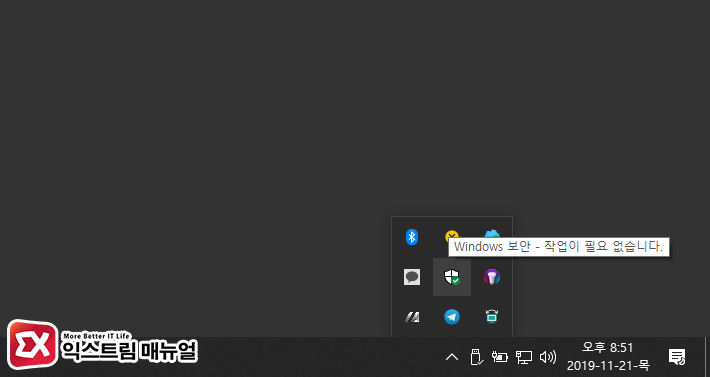
1. 트레이 아이콘에서 Windows 보안(윈도우 디펜더)를 클릭해 실행합니다.
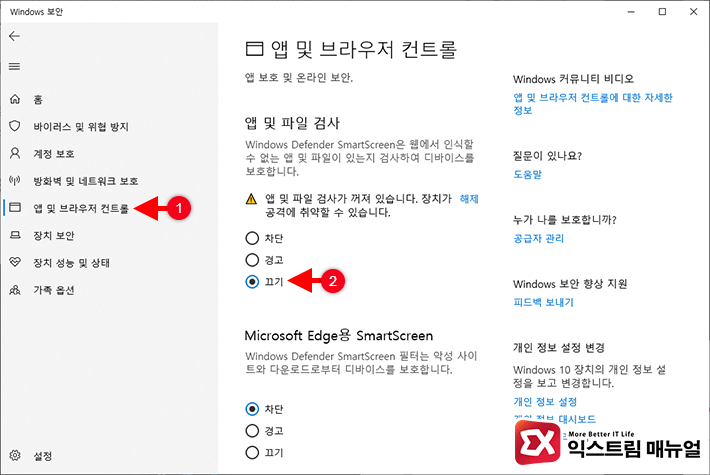
2. 앱 및 브라우저 컨트롤 항목으로 이동한 다음 ‘앱 및 파일 검사’ 옵션을 끄기로 변경합니다.
위 옵션을 변경하면 파일을 실행할때 더이상 스마트스크린이 나타나지 않으며 만일 엣지 브라우저와 MS 스토어에서 스마트 스크린을 해제하고 싶으면 아래의 두가지 옵션 모두 끄기로 변경하면 됩니다.
MS 스토어 같은 경우 공식 스토어지만 간혹 악성코드가 배포되는 경우도 있으니 되도록이면 MS 스토어의 스마트스크린은 끄지 않는 것이 좋습니다.
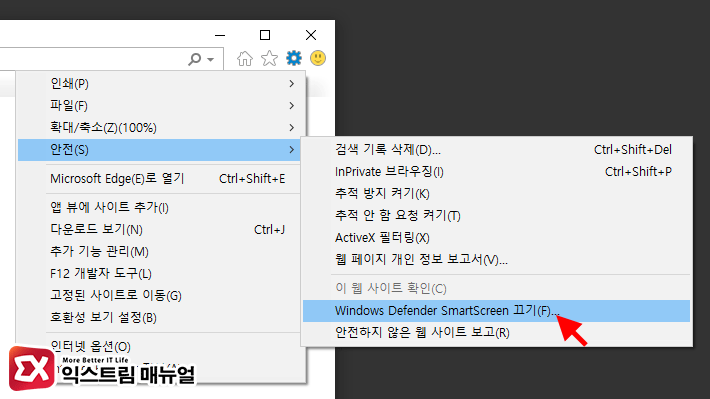
익스플로러 같은 경우 디펜더에서 설정할 수 없기 때문에 익스플로러 옵션에서 따로 설정해야 합니다.
도구 > 안전 > Windows Defender SmartScreen 끄기를 선택합니다.
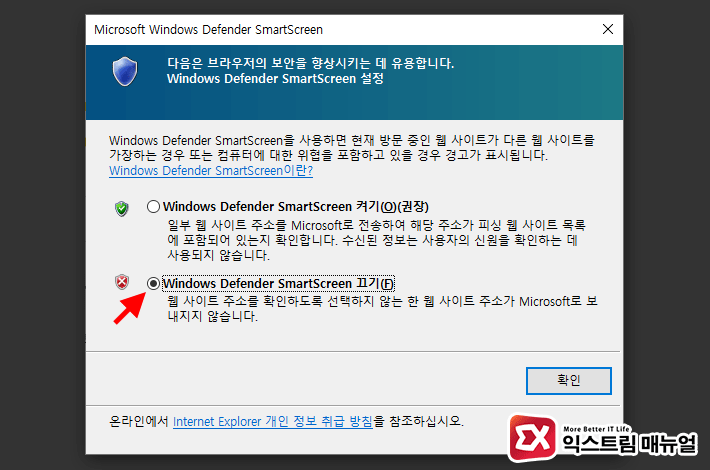
익스플로러의 스마트스크린 옵션창이 나오면 Windows Defender SmartScreen 끄기 옵션을 선택한 다음 확인 버튼을 눌러 저장하면 더이상 작동하지 않습니다.
스마트스크린은 사용자를 귀찮게 하지만 그만큼 보안에 대해 경각심을 줄 수 있기 때문에 되도록이면 볼일을 다 본 후 스마트스크린을 다시 활성화 해놓는 것을 추천합니다.



